
Isi kandungan:
- Pengarang John Day [email protected].
- Public 2024-01-30 11:12.
- Diubah suai terakhir 2025-01-23 15:01.

Dalam instruksional ini kami menunjukkan kepada anda bagaimana membuat litar yang menunjukkan (O) LED berkelip seperti lilin dan bertindak balas terhadap intensiti persekitaran. Dengan intensiti cahaya yang lebih rendah diperlukan output cahaya yang lebih rendah dari sumber lampu. Dengan aplikasi ini, anda dapat membina lampu lilin yang berkelip-kelip anda sendiri untuk membuat lampu rumah yang selesa dan menyenangkan untuk suasana tambahan. Anda boleh mencuba mengganti LED dengan OLED jika anda mempunyai komponen (Pada masa ini sukar diperoleh kerana kos dan tahap awal teknologi). Teknologi baru ini akan menjadi masa depan pencahayaan keadaan pepejal.
Langkah 1: Langkah 1: Kumpulkan Komponen

Kumpulkan komponen:
1x Arduino Uno + kabel USB
Papan Roti 1x
Perintang 3x 330R
Perintang 1x 220R
Perintang Foto 1x
Kabel 10x
Langkah 2: Langkah 2: Sediakan Papan Roti Arduino Anda

Sediakan papan roti arduino anda mengikut gambar.
Langkah 3: Langkah 3: Muat naik Kod
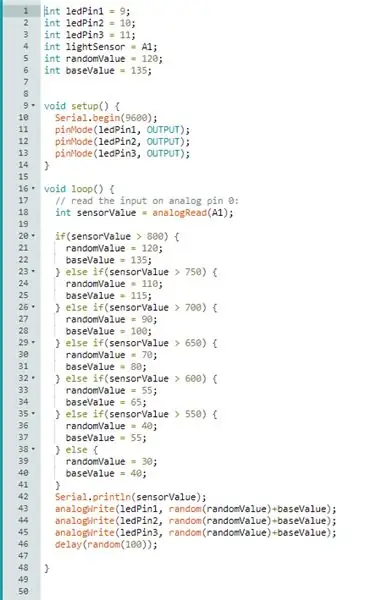
Muat naik kod berikut. Nilai boleh disesuaikan atau ditambah untuk hasil yang diinginkan yang berbeza.
int ledPin1 = 9; int ledPin2 = 10; int ledPin3 = 11; int lightSensor = A1; int randomValue = 120; int baseValue = 135;
batal persediaan () {// memulakan komunikasi bersiri pada 9600 bit sesaat: Serial.begin (9600); pinMode (ledPin1, OUTPUT); pinMode (ledPin2, OUTPUT); pinMode (ledPin3, OUTPUT); }
// rutin gelung berulang-ulang kali selamanya: gelung void () {// baca input pada pin analog 0: int sensorValue = analogRead (A1); jika (sensorValue> 800) {randomValue = 120; baseValue = 135; } lain jika (sensorValue> 750) {randomValue = 110; baseValue = 115; } lain jika (sensorValue> 700) {randomValue = 90; baseValue = 100; } lain jika (sensorValue> 650) {randomValue = 70; baseValue = 80; } lain jika (sensorValue> 600) {randomValue = 55; baseValue = 65; } lain jika (sensorValue> 550) {randomValue = 40; baseValue = 55; } lain {randomValue = 30; baseValue = 40; } // mencetak nilai yang anda baca: Serial.println (sensorValue); analogWrite (ledPin1, random (randomValue) + baseValue); analogWrite (ledPin2, random (randomValue) + baseValue); analogWrite (ledPin3, random (randomValue) + baseValue); kelewatan (rawak (100)); }
Langkah 4: Langkah 4: Semak Hasil


Periksa sama ada LED (O) berkelip seperti lilin dan bertindak balas terhadap intensiti cahaya persekitaran.
Disyorkan:
Lilin Elektrik Bertenaga Lilin: 8 Langkah (dengan Gambar)

Candle-Powered Electric Candle: Setelah melihat laporan berita mengenai Badai Sandy dan mendengar penderitaan yang dilalui oleh semua keluarga dan rakan-rakan saya di New York dan New Jersey, itu membuat saya berfikir tentang kesediaan kecemasan saya sendiri. San Francisco - bagaimanapun - duduk di atas
Litar Lilin LED Selamat Hari Lahir Berwarna-warni: 7 Langkah

Litar Lilin LED Selamat Hari Lahir Berwarna-warni: Inspirasi reka bentuk litar lilin ini adalah dari kehidupan kita. Dalam pesta ulang tahun kami, kami perlu menyalakan lilin dengan lebih ringan dan setelah membuat permintaan kami memadamkan lilin. Litar DIY ini bertindak dengan cara yang sama. Seperti yang kita lihat dari cir
Muzik Reaktif Cahaya -- Cara Membuat Muzik Reaktif Cahaya Muzik Super Sederhana untuk Membuat Desktop Hebat .: 5 Langkah (dengan Gambar)

Muzik Reaktif Cahaya || Cara Membuat Muzik Reaktif Cahaya Muzik Super Sederhana untuk Membuat Desktop Yang Hebat: Hai apa lagi, Hari ini kita akan membina projek yang sangat menarik. Hari ini kita akan membina cahaya reaktif muzik. Led akan mengubah kecerahannya mengikut bass yang sebenarnya merupakan isyarat audio frekuensi rendah. Ia sangat mudah untuk dibina. Kami akan
LED Kuasa - Cahaya Paling Mudah Dengan Litar Arus Tetap: 9 Langkah (dengan Gambar)

LED Kuasa - Cahaya Paling Mudah Dengan Litar Arus Tetap: Inilah litar pemacu LED yang sangat mudah dan murah ($ 1). Litar adalah " sumber arus berterusan ", yang bermaksud bahawa ia mengekalkan kecerahan LED tetap tanpa mengira bekalan kuasa yang anda gunakan atau keadaan persekitaran di sekitar
Pena Lukisan Cahaya LED: Alat untuk Menggambar Doodle Cahaya: 6 Langkah (dengan Gambar)

Pena Lukisan Cahaya LED: Alat untuk Menggambar Doodle Cahaya: Isteri saya Lori adalah tukang coret yang tidak henti-henti dan saya telah bermain dengan fotografi pendedahan yang lama selama bertahun-tahun. Diilhamkan oleh kumpulan seni cahaya PikaPika dan kemudahan kamera digital, kami mengambil bentuk seni lukisan cahaya untuk melihat apa yang dapat kami lakukan. Kami mempunyai
